Artículos:
- Cómo eliminar un curso
- Protección de derechos de autor de tu contenido en Kwiga
- Lección pública o de prueba
- Cómo cambiar el estado de una lección a borrador y ocultarla de los estudiantes
- Uso de los puntos de control
- Cómo agregar un asignación a una lección
- Cómo crear un asignación con verificación obligatoria por parte del curador
- Cómo crear una tarea para diferentes ofertas
- Cómo crear un test con puntuaciones y aprobación automática
- Cómo crear y realizar una encuesta entre los estudiantes del curso
- Descargar archivos de video
- Contenidos de la lección, todo tipo de actividades en la lección
- Cómo agregar códigos de tiempo al video
- Cómo agregar un botón a la lección
- Insertando código iframe
- Añadir fracciones, funciones matemáticas, fórmula
- Cómo agregar texto con spoiler a la lección
- Cómo crear un curso en la plataforma Kwiga
- Cómo crear un maratón
- Cómo agregar una portada a un curso
- Opciones de visualización del programa del curso
- Cómo agregar una cara pública a un curso
- Cómo agregar un equipo a un curso
- Vista previa del curso con diferentes niveles de acceso
- Bloque sobre las lecciones (banner superior)
- Establecer retrasos, programar la apertura y cierre de lecciones (contenido progresivo)
- Informe sobre el progreso de los estudiantes en el curso
- Análisis de la finalización de tareas en el curso
- Informe de ventas del curso
- Cómo crear una copia del curso
- Cómo copiar el contenido de una lección
- Acceso del asistente a las tareas prácticas
- El estudiante no puede ver el curso (Maratón, Grupo cerrado)
- Cómo configurar una prueba para que los estudiantes vean los comentarios después de completarla
- Entrega de cartas: por qué no llegan las cartas y cómo solucionarlo
Este artículo cubre cómo ver un curso desde la perspectiva de un estudiante, así como también cómo revisar la configuración para una secuencia, grupo o participante individual específico.
Vista previa del curso
Para ver cómo se mostrará el curso a diferentes usuarios, haz clic en los tres puntos junto al título del curso en la parte superior y selecciona el botón Avance.
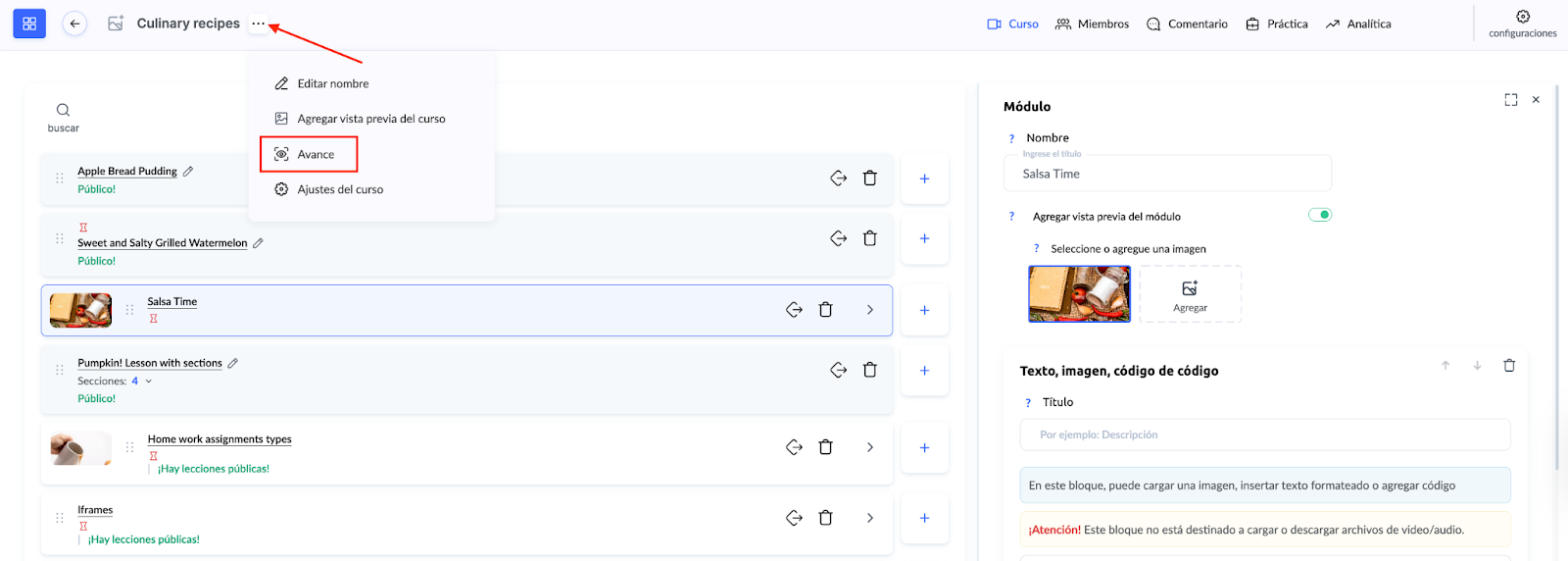
Alternativamente, al editar una lección individual, haz clic en el ícono del ojo junto al botón Configuración de la lección.
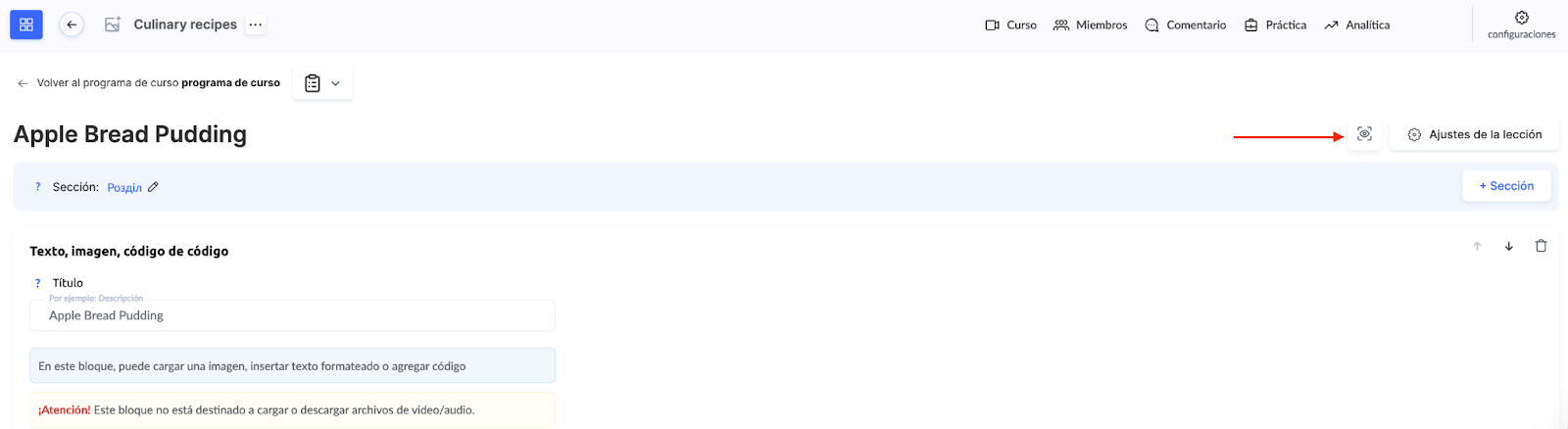
Esto te permitirá ver el curso desde la perspectiva de un estudiante que tiene acceso a través de una oferta o de un participante con un nivel de acceso limitado.
Por ejemplo, puedes verificar si las restricciones para una lección específica están configuradas correctamente. En el modo de vista previa, puedes cambiar fácilmente al nivel de acceso correspondiente y comprobar si el contenido deseado está bloqueado. O, en el caso de un participante que haya obtenido acceso mediante una oferta específica, puedes asegurarte de que solo se muestren los módulos incluidos en dicha oferta.
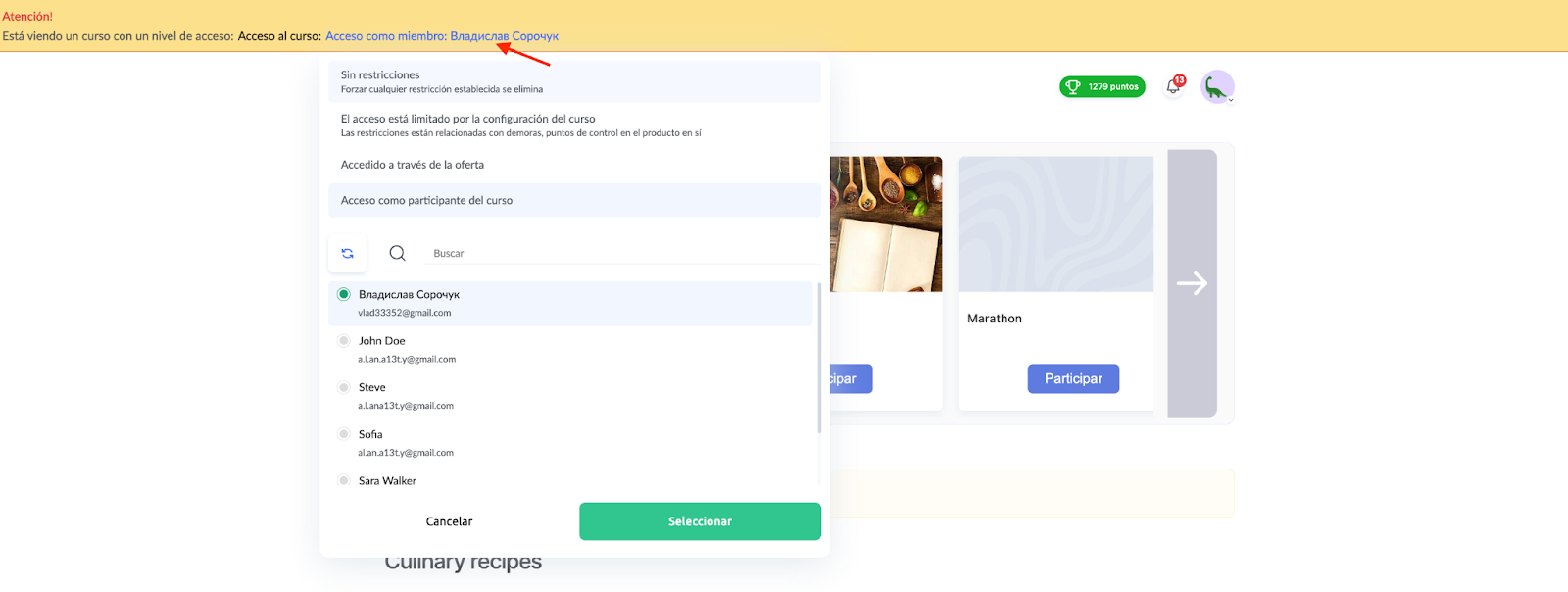
Niveles de acceso
Sin restricciones:
En este modo, se eliminan todas las restricciones y el curso se muestra en su totalidad. Es útil para revisar todo el contenido sin ningún tipo de límite.
Acceso limitado según la configuración del curso:
El acceso está regulado por demoras, puntos de control y otros parámetros establecidos a nivel de módulo o lección. Este modo refleja la experiencia real de los participantes.
Acceso mediante oferta:
El curso se muestra tal como lo ven los usuarios que han obtenido acceso a través de una oferta específica. Este modo permite verificar que todas las restricciones y condiciones estén correctamente configuradas. Úsalo para revisar la configuración del plan de precios o los flujos específicos y asegurarte de que todo funcione según lo previsto.
Acceso como miembro:
Este modo te permite ver el curso tal como lo ven los participantes, lo que te ayuda a comprobar la disponibilidad de materiales, la facilidad de navegación y el funcionamiento de todos los elementos.
Además, en este modo puedes hacer seguimiento del progreso del participante. Si una lección específica ya fue completada, aparecerá marcada con un símbolo de verificación verde, lo que te ayudará a evaluar qué etapas del curso ya han sido finalizadas.
¿No encontró la respuesta? Póngase en contacto con el servicio de soporte a través de chat en línea or Telegram
